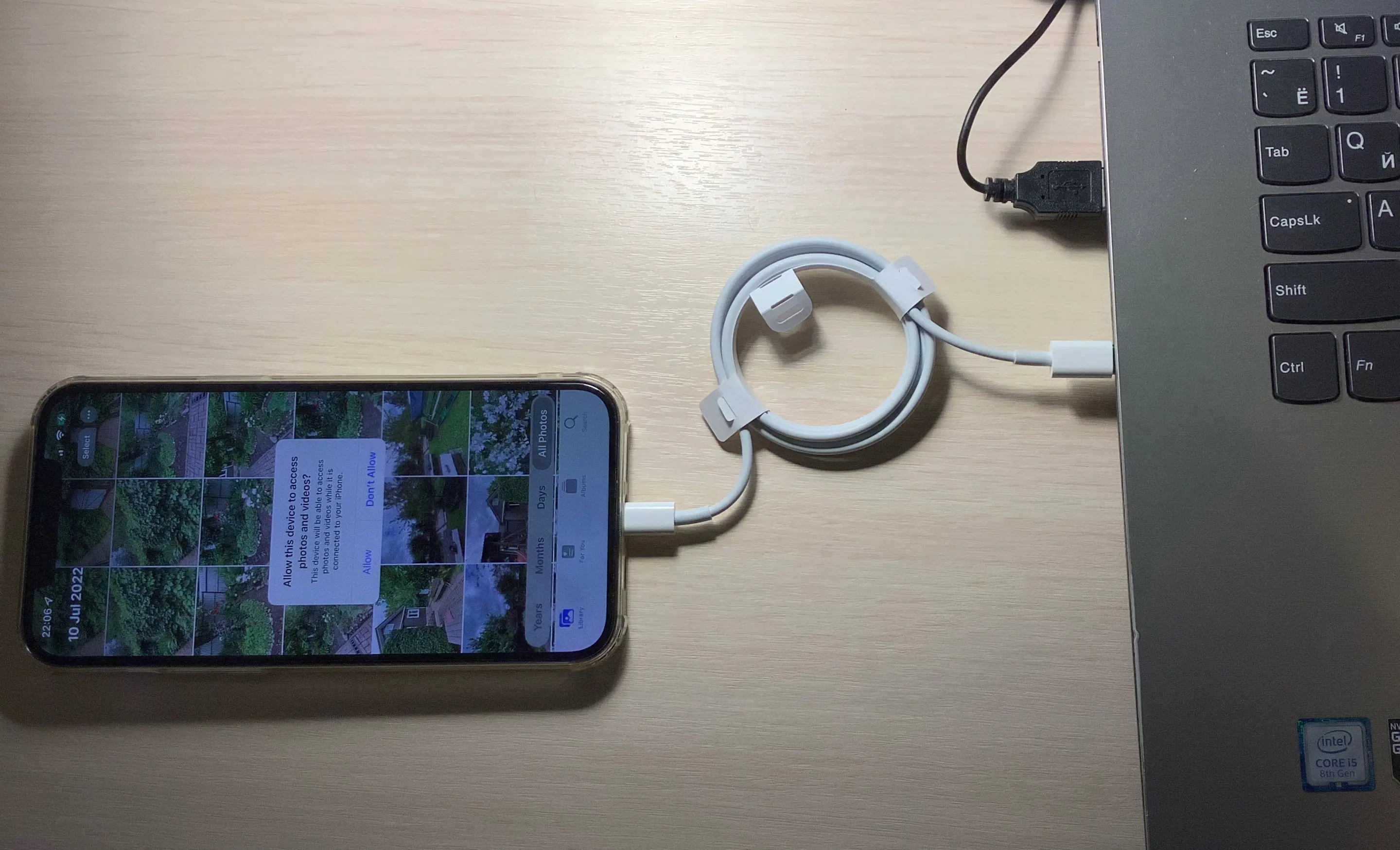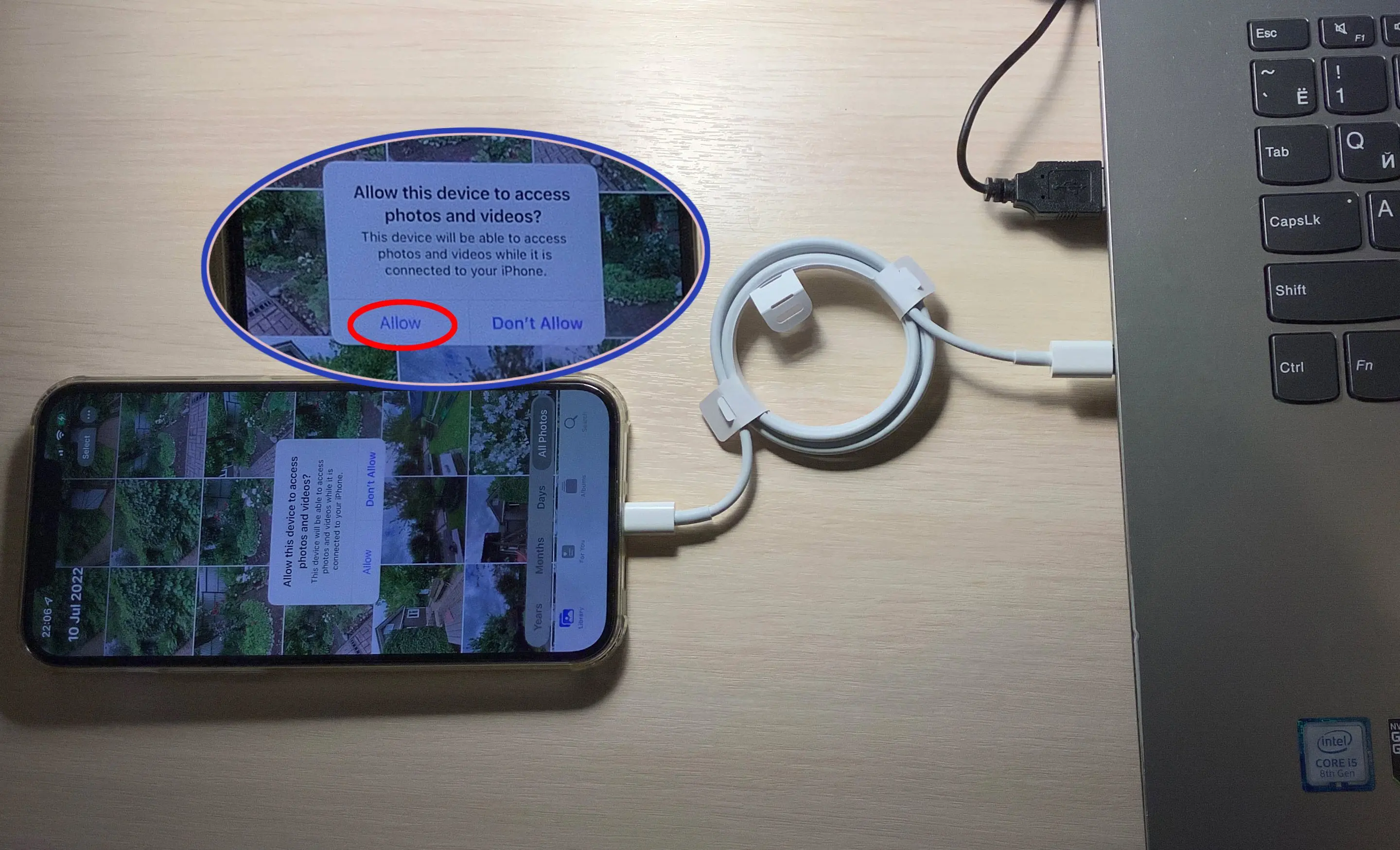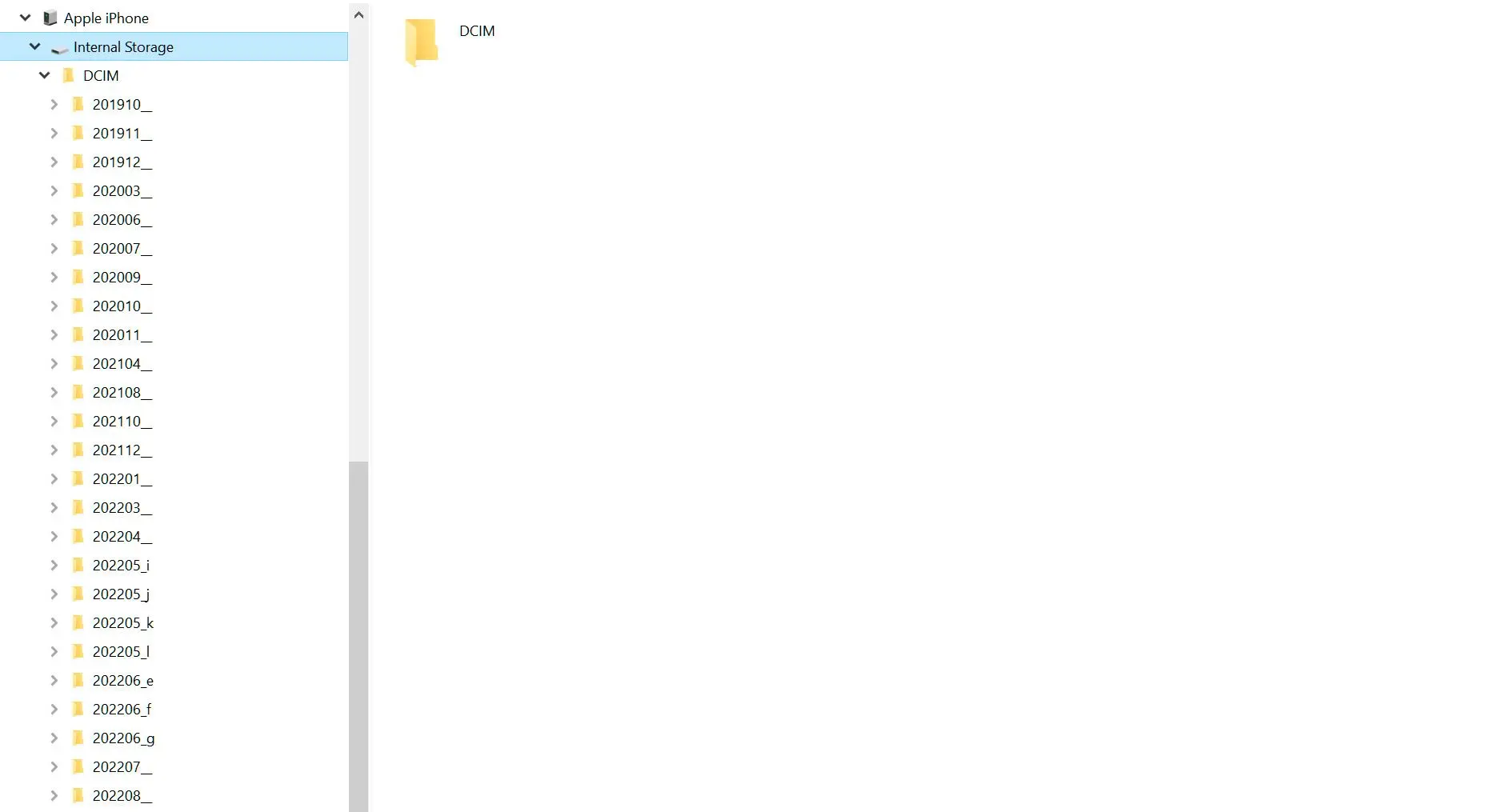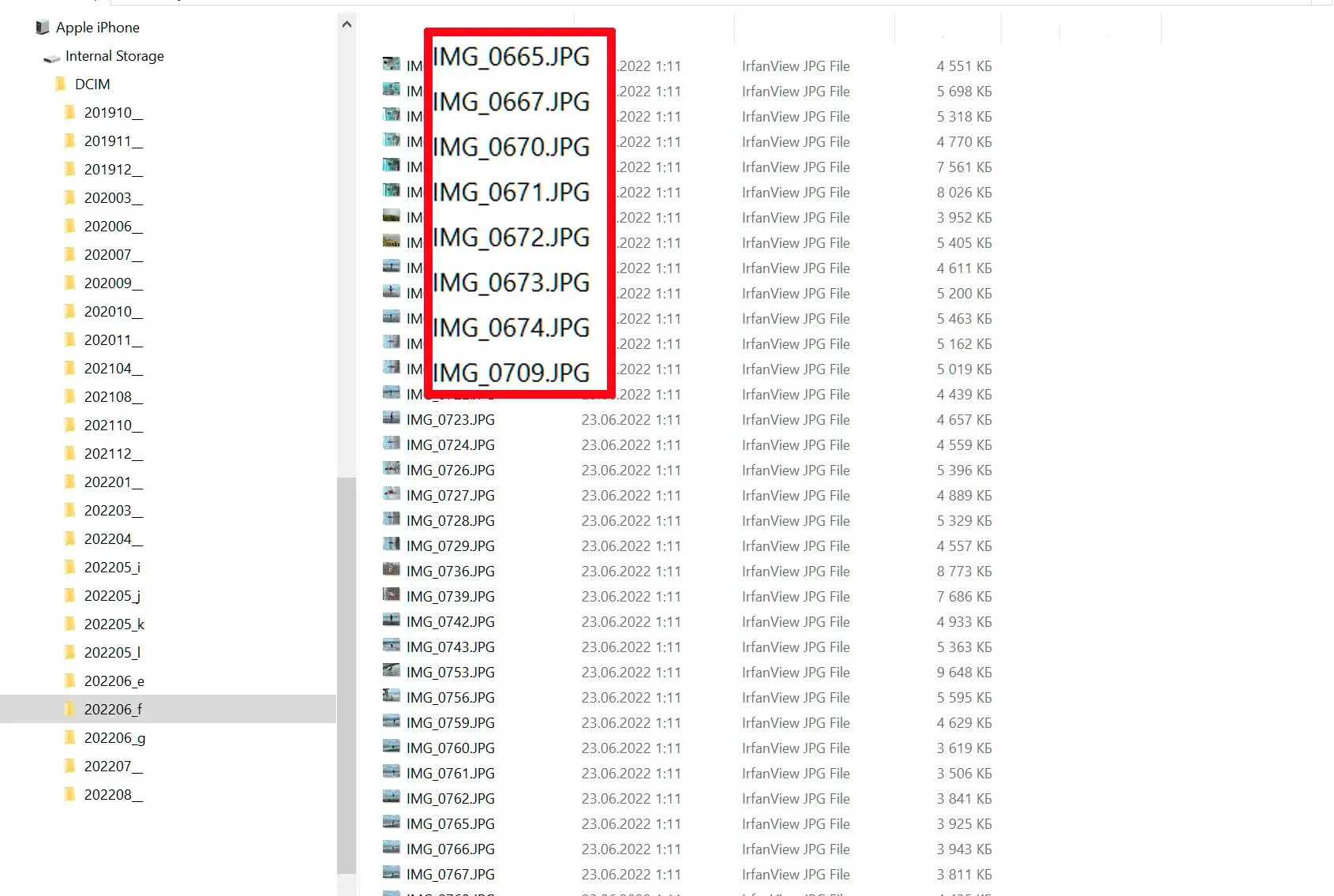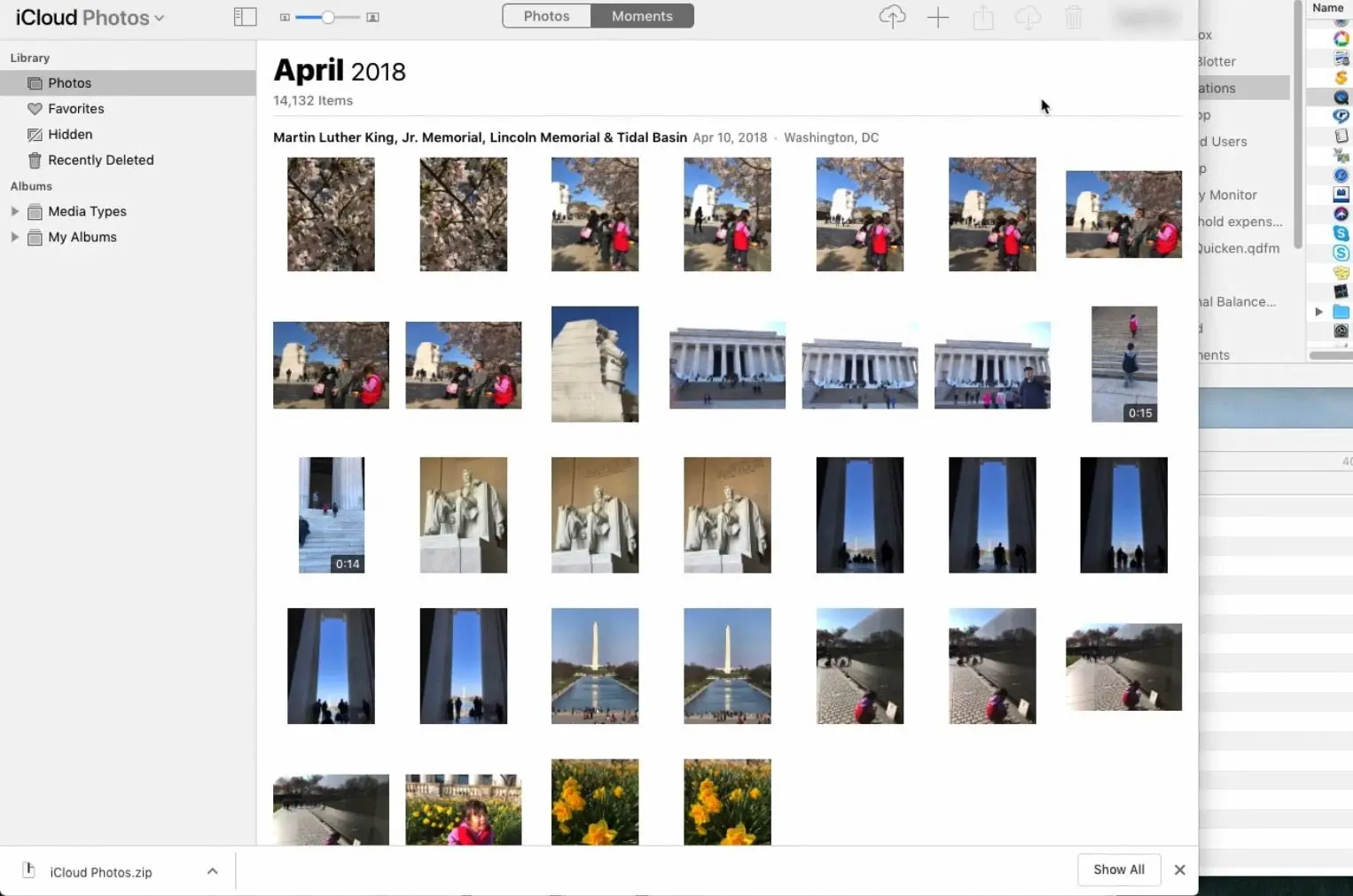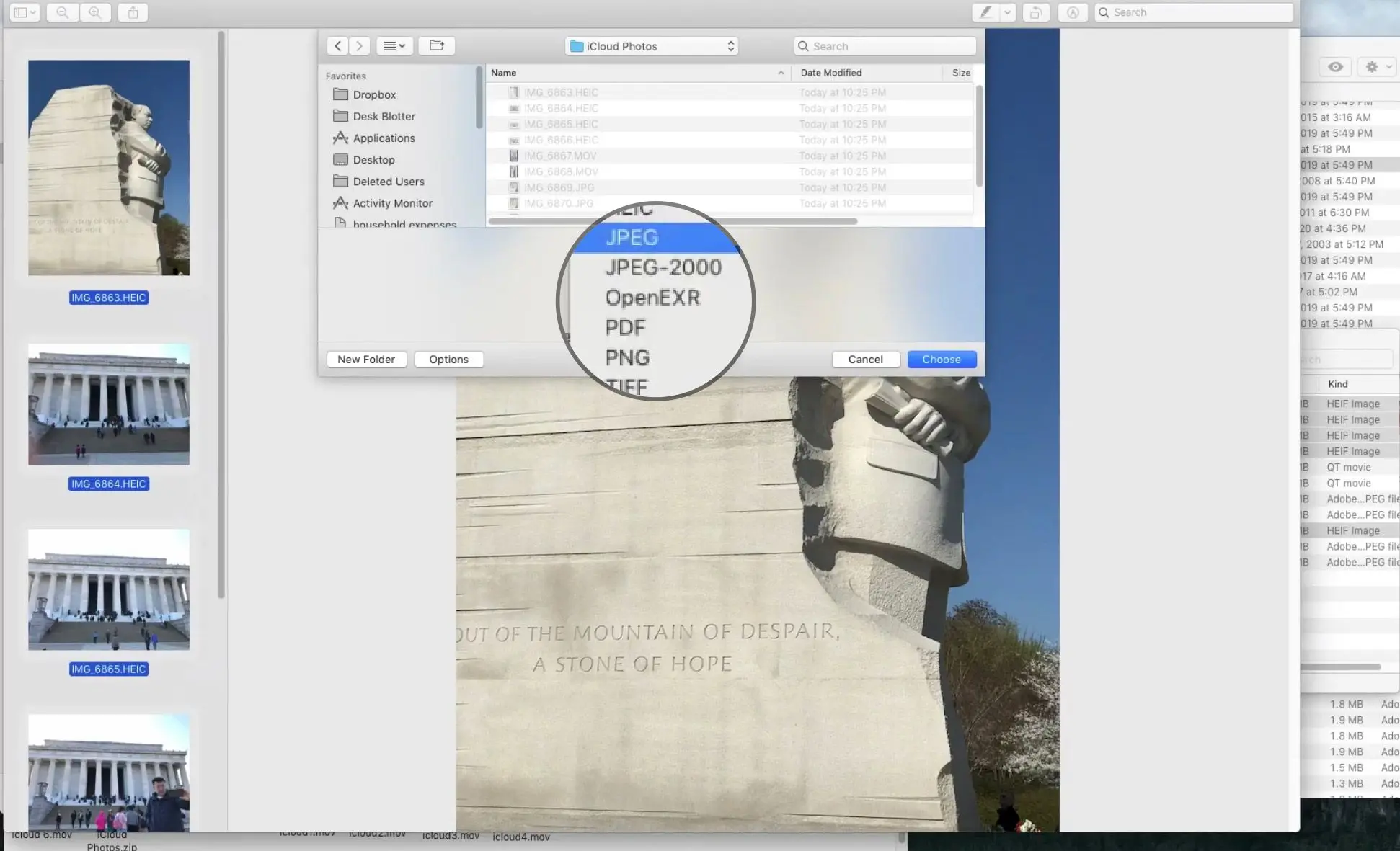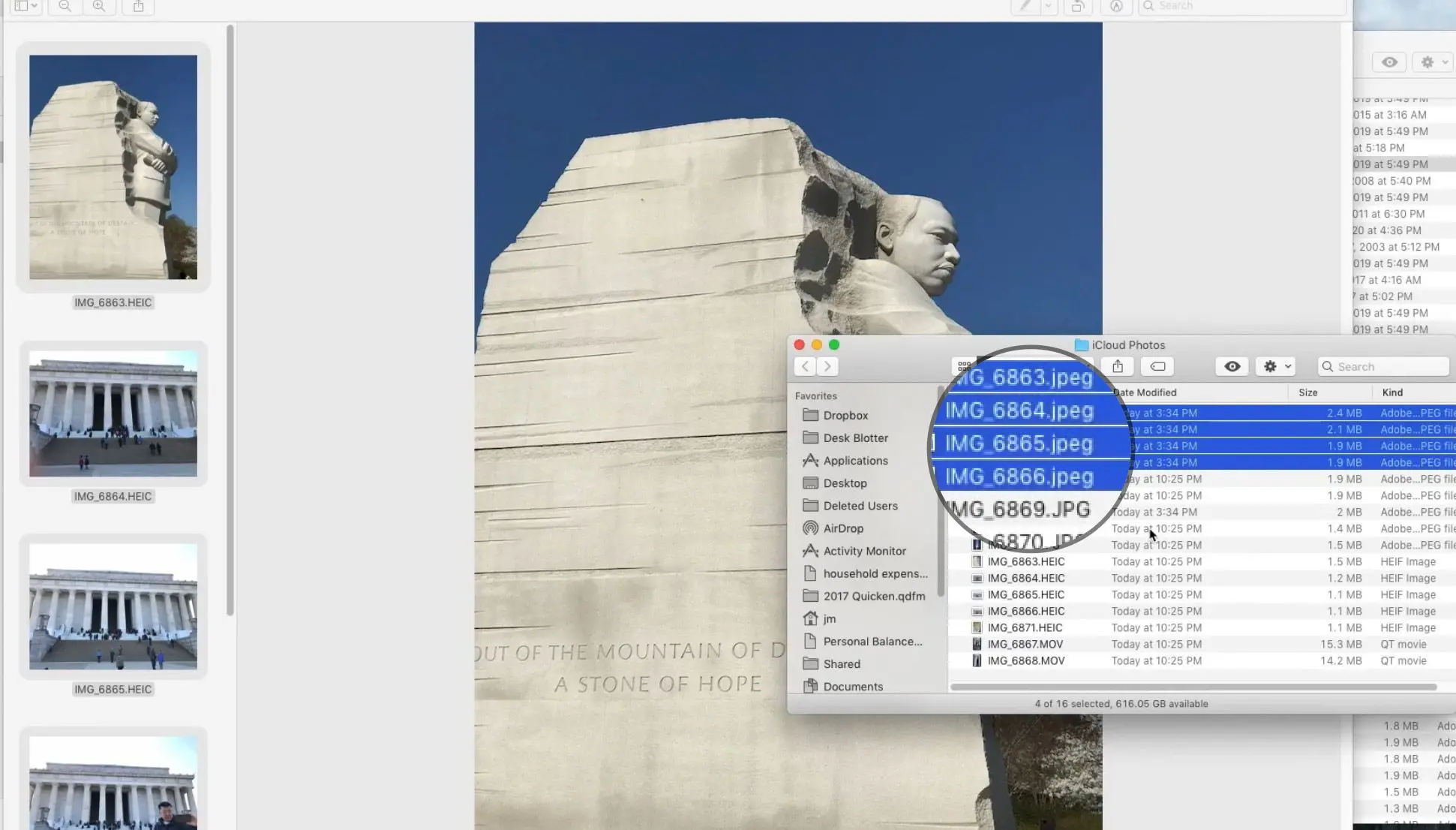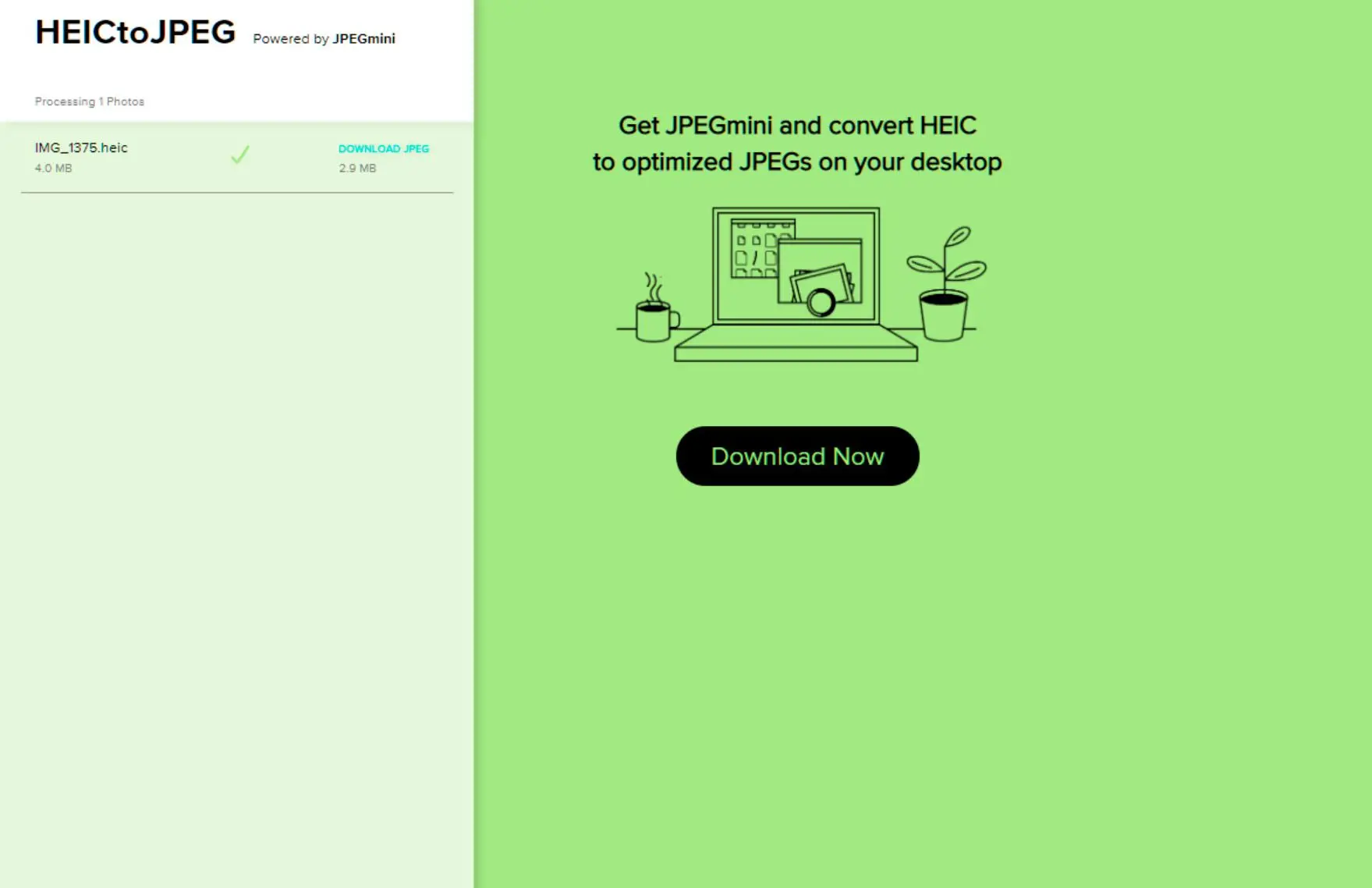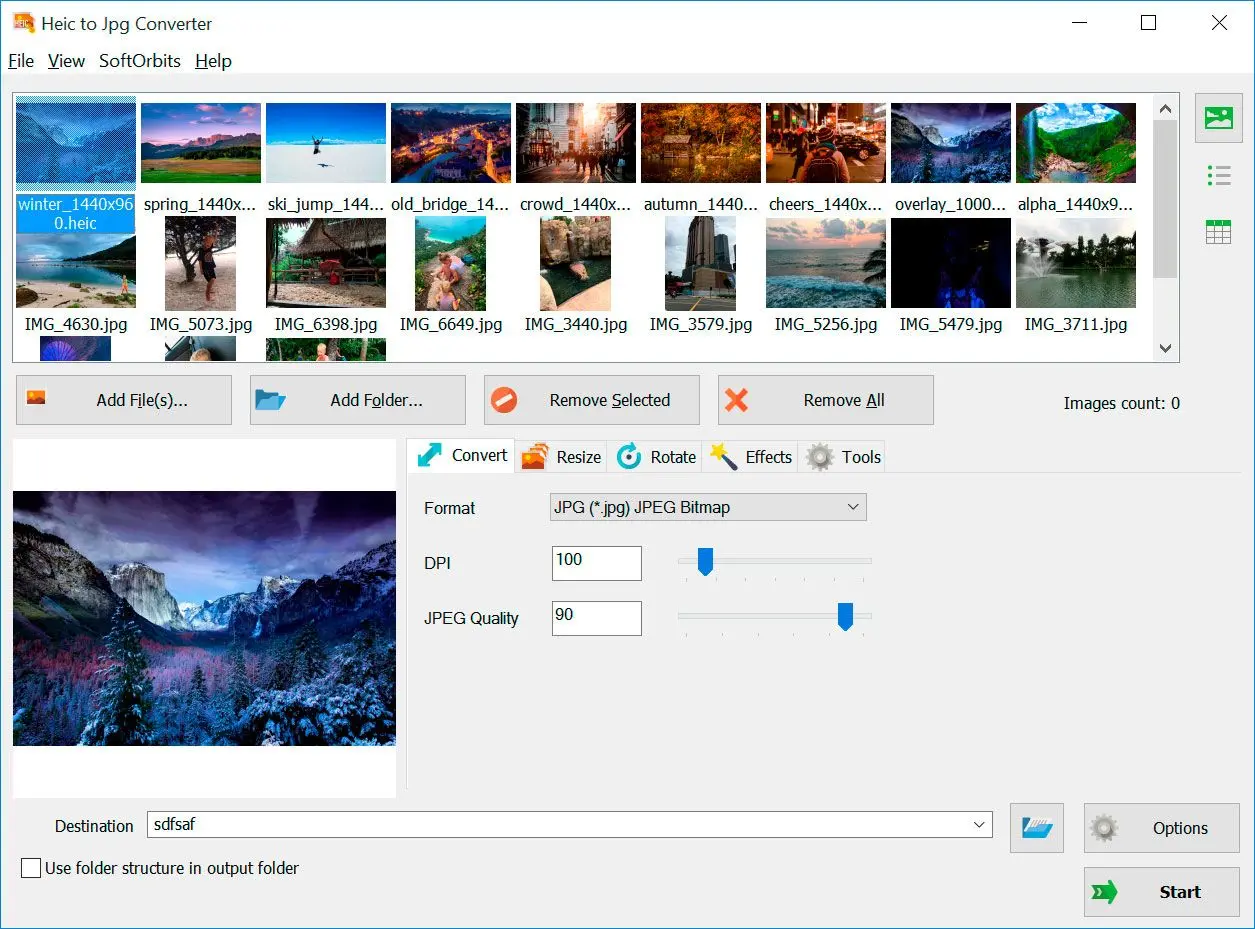HEIF形式利用理由は?
JPEGに対する利点:
画質劣化を伴わずに画像編集が容易。
HEIFの主な欠点は、全ての機器およびソフトウェアでファイルを開き、閲覧できるとは限らない点。
iPhone等のApple製デバイスで撮影した新しい写真を使用している場合、Apple製デバイスを必要とする相手との共有が困難であることに気付く場合がある。
Windows上でHEIFファイルをJPEGファイルに変換することは容易。
High Efficiency Image Formatは、個々のデジタル画像および画像シーケンスを保存するためのデジタルコンテナフォーマット。標準規格は、他のメディアストリームも含むマルチメディアファイルを対象とする。
Wikipedia
私に最適な解決策は何か。
プロの写真家かつソフトウェア専門家として、画質を維持する、可逆または最小限の損失変換を提供するソフトウェアを優先する。バッチ処理機能は、特に大量の画像を処理する場合、効率的なワークフローに不可欠である。加えて、EXIFデータなどのメタデータを維持するソフトウェアの能力は、画像ライブラリの整理と管理に重要である。最後に、ユーザーフレンドリーなインターフェースと信頼性の高いパフォーマンスは、適切な画像変換ソフトを選択する上で重要な要素である。
Paul
| 手法 | ソフトウェア/プラットフォーム | 速度 | 画質劣化 | バッチ変換 | クラウドストレージ | オフライン機能 |
|---|
| SoftOrbits HEIC to JPG Converter ダウンロード | デスクトップソフトウェア | 高速 | 最小限 | 可 | 否 | はい |
| Automatic Transfer Mode | Windows 11 | 高速 | 顕著 | はい | いいえ | はい |
| iCloud | Windows版 iCloud | 中程度 | 最小限 | 可 | はい | 否 |
| Windows フォト アプリ | Windows 10/11 | 中程度 | 最小限 | 限定的 | いいえ | はい |
| オンラインコンバーター (例: HEICtoJPG.com) | ウェブベース | 様々 | 中程度 | 制限あり | はい | はい |
最適な品質と制御のため、SoftOrbits Converterを推奨。ただし、少数のファイルの変換には、Windows フォト アプリまたはオンラインコンバーターで十分。
多数のファイルを変換する必要があり、品質よりも速度を優先する場合、自動転送モードが適している可能性がある。
Appleデバイスおよびクラウドストレージとのシームレスな統合には、iCloudが実行可能な選択肢となる。